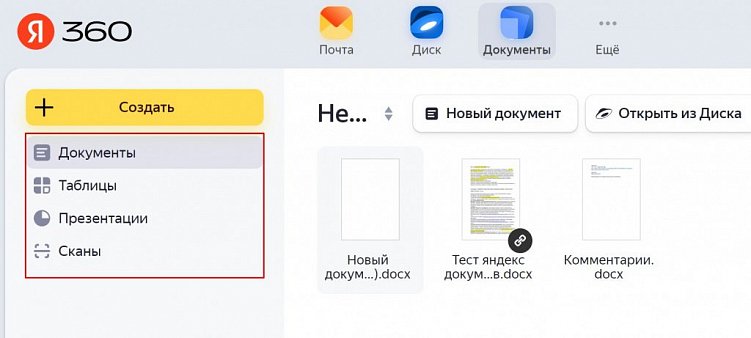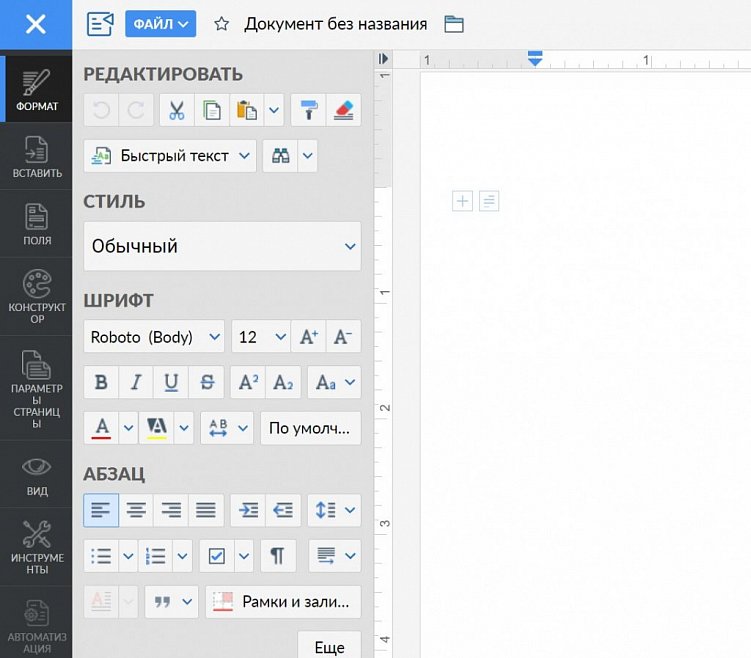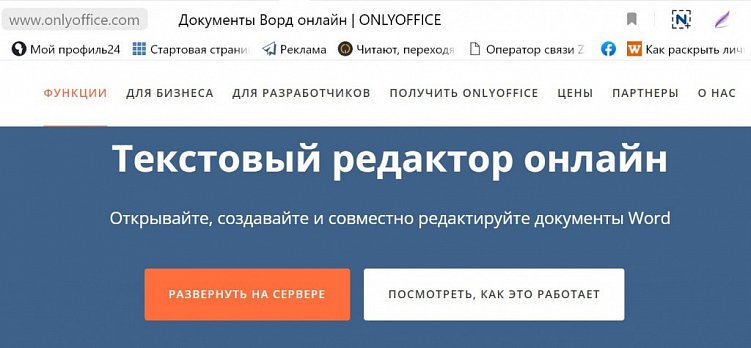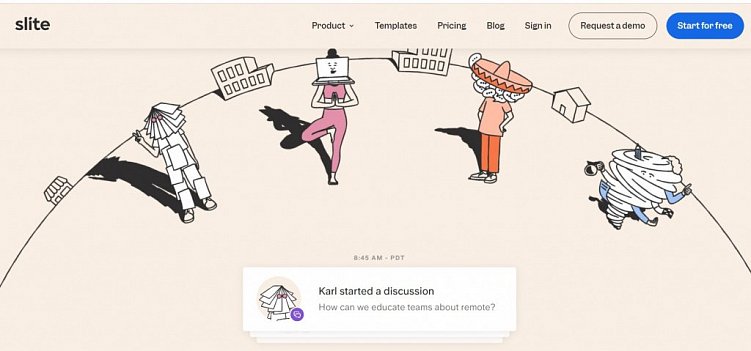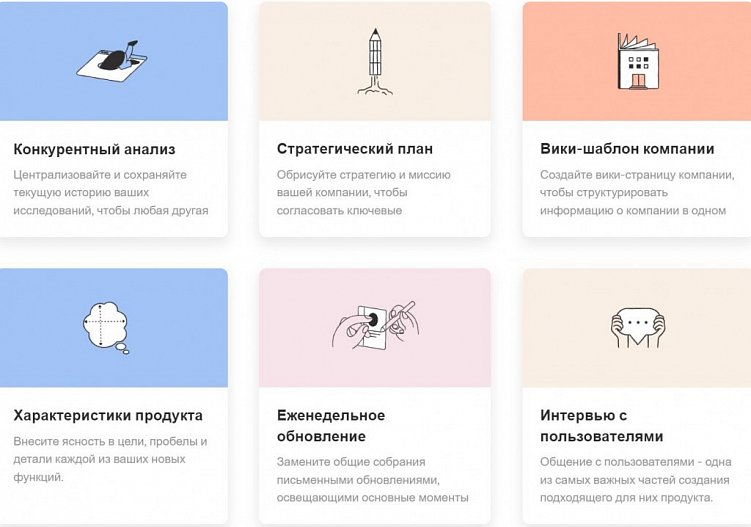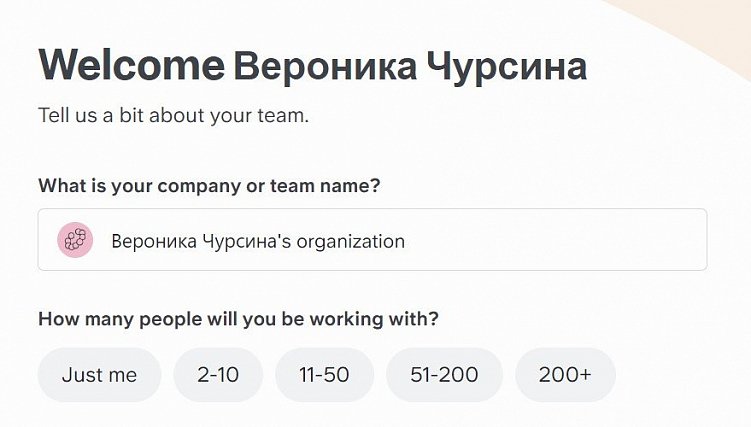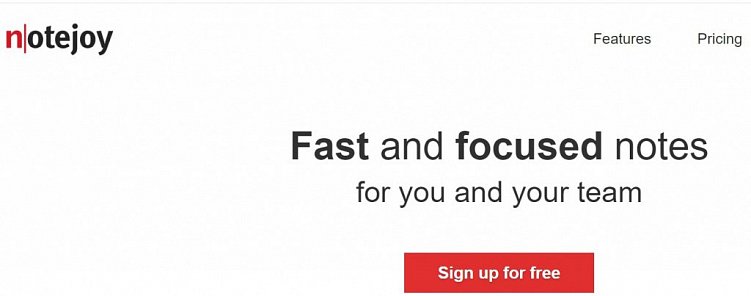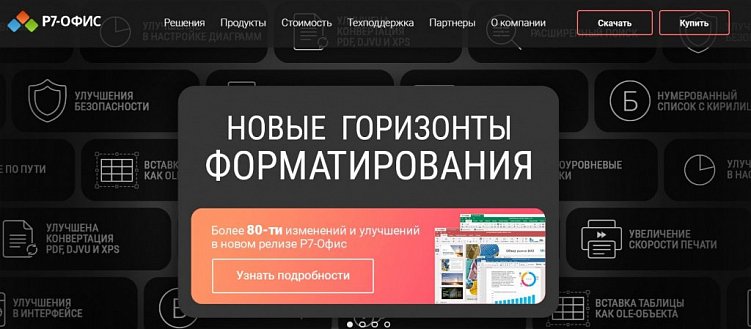Google и его сервисы в последнее время чудят, например, недавно в Google Docs больше недели не отображались картинки. Периодически возникают и слухи о том, что Google Docs могут стать в принципе недоступными в России. Верить в это пока веских оснований нет, но… Если так случится, то что делать, куда бежать всем, кто работает с текстами, таблицами и презентациями? И существуют ли вообще альтернативные облачные редакторы для совместной работы над документами? — Да. Мы нашли целых 8. Почти все они западные, но доступны в России без VPN.
Сервис «Яндекс.Документы»
Начать использовать: https://docs.yandex.ru/docs
Самая очевидная российская замена Google Документов. Полностью бесплатный онлайн-редактор с очень похожим функционалом. Запущен относительно недавно, в январе 2021 года.
В «Яндекс.Документах» можно создавать файлы с нуля, загружать их со своего компьютера, подтягивать с «Яндекс.Диска». Шрифты, форматирование документов, разные варианты выравнивания текста, подчеркнутый, полужирный, курсив — есть весь привычный набор функций. Важно, что над каждым документом можно работать не только в одиночку, но и командой, что удобно для удаленных редакций.
Есть возможность создавать таблицы и презентации — как это реализовано и в Google Документах.
Дополнительно есть встроенный сканер — можно сканировать документы из «Яндекс.Почты» и с «Яндекс.Диска»
Предусмотрены даже два режима для совместной работы — автоматический и строгий. При выборе автоматического режима все изменения сохраняются сразу же, и к любой версии текста можно вернуться. При выборе строгого режима сохранение происходит в ручном режиме, только тогда, когда нужно пользователям.
Доступ к документу можно давать по адресу электронной почты, а можно просто по ссылке. При этом у автора есть возможность выбрать степень допуска — «просмотр» или «редактирование».
Для обеспечения максимальной конфиденциальности любой документ онлайн-редактор позволяет еще и запаролить. Без знания пароля увидеть содержимое файла будет невозможно.
Специфика: нет возможности загрузить папку с документами с компьютера. Придется создать папку на «Яндекс.Диске», открыть ее и загрузить отдельные документы. В отличие от Google Docs при совместной работе над документами нет режима «комментировать».
Сервис Word Online
Начать использовать: https://www.office.com/launch/word
Аналог Google Docs от компании Microsoft. В теории можно даже синхронизировать сервис с обычным десктопным вариантом Word, чтобы набирать текст на компьютере, а открывать и дорабатывать в онлайн-редакторе.
Все визуально похоже на обычный десктопный Word
Весь функционал очень напоминает привычный вордовский, отличия только визуальные. Есть, как и в десктопной версии Microsoft Office, доступ к Excel и к программе для создания презентаций PowerPoint — в общем, все, что нужно для полноценного рабочего документооборота.
В онлайн-версии Word возможно организовать совместную работу над документами — для этого, во-первых, у всех участников команды должны быть учетные записи Microsoft, а, во-вторых, документ для совместной работы требуется сохранять в облаке OneDrive.
Вот какие варианты документов предлагает создать сервис
Специфика: Зарегистрироваться и войти в сервис можно только с аккаунтом Microsoft. Есть расширенный функционал (например, шаблоны документов) для аккаунтов Премиум, но оплатить премиум-доступ из России невозможно.
Читайте также:
Чем заменить YouTube — 7 отечественных площадок
Сервис WorkDrive
Начать использовать: https://www.zoho.com/workdrive/
Преемник онлайн-редактора Zoho Wruter, прекращающего работу 15 ноября 2022 года. WorkDrive запущен в 2019 году и большая часть пользователей сервиса Zoho уже мигрировала именно туда.
Сервис предлагает инструменты для командной работы, в том числе над текстовыми документами
Файлы в сервисе можно создавать с нуля в один клик, а можно загружать как отдельными документами, так и папками.
Возможности текстового редактора напоминают Word, но с панелью инструментов сбоку
Панель инструментов открывается по клику на значок, можно закрыть ее и видеть перед собой только открытый документ, без отвлекающих факторов — этот режим называется «Фокус».
Доступ к документу можно дать по адресу электронной почты. Есть возможность включить автономный режим — в этом случае даже в отсутствии интернета будут доступны 20 последних документов, с которыми вы работали.
Специфика: бесплатно возможна работа в WorkDrive команды из 2 человек. Все остальные могут присоединиться только за американские деньги; оплатить тарифы из России невозможно.
Сервис OnlyOffice
Начать использовать: https://www.onlyoffice.com/ru/
Сервис с большим функционалом, в который включены бесплатные онлайн-редакторы для работы с документами в формате Word, XLXS (электронные таблицы), PPTX, PDF.
Еще один текстовый редактор как альтернатива Google Документам
При работе с документами поддерживает такие функции, как создание колонтитулов и обтекание картинки текстом. Есть возможность совместной работы с мгновенным отображением всех внесенных в текст изменений. При необходимости можно включать защиту от редактирования для отдельных фрагментов документа.
Есть функция комментариев. Все документы можно экспортировать. К сервису подключаются любые облачные хранилища, в том числе «Яндекс.Диск».
Специфика: доступ к полному функционалу для команды до 10 человек дает бессрочная лицензия за €139. Можно ли оплатить сервис из России неизвестно; скорее всего нет.
Сервис Notion
Начать использовать: https://www.notion.so/
Онлайн-пространство для индивидуальной и совместной работы с самыми разными типами документов. Их можно создавать, редактировать, делиться.
Строгая главная страница сервиса
Есть немало шаблонов, при использовании которых вновь созданные файлы сразу открываются с набором блоков, например, «Заголовок» и «Текст». Блоки можно менять местами или удалять, можно вставлять картинки и фотографии, ссылки, даже видео. Поддерживается работа с электронными таблицами.
Документы можно комментировать, ими можно делиться, переслав пользователям ссылку, или же открыв доступ по адресу электронной почты.
Есть функционал, напоминающий Trello с возможностью настраивать календарь, назначать исполнителей, ставить дедлайны по задачам.
Команды до 5 человек могут использовать сервис бесплатно.
Специфика: интерфейс внутренних страниц сервиса не удается русифицировать даже «Яндекс.Переводчику». Но в целом все понятно и без перевода.
Важно! Не только разобраться с новыми для вас сервисами и организовать командную работу, но и любую другую задачу из сферы маркетинга вам помогут решить диджитал-агентства, зарегистрированные на WopkSpace. Их — больше 1000, выбор огромен.
Сервис Slite
Начать использовать: https://slite.com/
Минималистичный онлайн-редактор, которым можно пользоваться бесплатно. Появился в 2017 году.
В основном сервис предназначен для работы с заметками, но можно работать и с объемными текстами. На бесплатном тарифе доступна работа над 50 файлами. Возможности форматирования ограничены, есть только списки, возможность добавлять изображения и встраивать видео (кодом). Зато есть большая библиотека шаблонов документов…
…на все случаи жизни
Поделиться любым документом можно, сформировав ссылку на него, или же одобрив доступ по адресу электронной почты.
При работе над документом сервис сохраняет историю изменений. Есть десктопное приложение для компьютеров с установленной операционной системой Windows.
Специфика: для начала работы понадобится заполнить небольшую анкету, без этого рабочее пространство создать не получится.
Первый вопрос анкеты
Читайте также:
Как быстро обойти блокировку сайтов в 2022 году
Сервис Notejoy
Начать использовать: https://notejoy.com/
Удобный онлайн-редактор для тех, кто работает с большим количеством документов. Команды до 5 пользователей могут использовать его совершенно бесплатно. Все документы, которые создаются или загружаются в Notejoy, распределяются по библиотекам, к которым можно настроить доступ для конкретных людей.
Библиотеки создаются сразу же после начала работы с сервисом.
Вот так выглядит процесс создания рабочего пространства-библиотеки
Есть простое форматирование текстов — заголовки, списки, возможность вставить ссылку, курсив и полужирный шрифт. Сохраняется история версий, как в привычном Google Docs.
В сервисе есть удобный внутренний поиск, что позволяет легко находить документы по заданному слову. При совместной работе каждой команде доступен чат, где можно оставлять вопросы, комментарии, замечания.
Специфика: сервис работает с документами Word, с PDF-файлами, с документами Google. Есть возможность автономной работы в отсутствии интернета. Как только связь появляется, все заметки синхронизируются и обновляются в онлайн-редакторе.
Сервис «P7-Офис»
Начать использовать: https://r7-office.ru/
Российская система, объединяющая офисные приложения для десктопа, мобильных гаджетов, и облачное хранилище. Во встроенном редакторе можно создавать, редактировать, сохранять и текстовые документы, и таблицы, и презентации.
Выглядит все очень современно
Есть режим совместной работы над документами. Интерфейс в разделе «Документы» похож на привычные приложения Microsoft Office. И в варианте для личного пользования, и в варианте для компании облачный сервис можно бесплатно использовать в течение 30 дней, затем тарифы начинаются от 290 рублей в месяц.
Специфика: система включает плагин для работы с текстом, который по умолчанию привязан к «Яндекс.Переводчику». С ним можно работать во вкладке документа, не переходя на вкладку самого сервиса от «Яндекса».
Как перенести файлы из Google Docs в другие редакторы
Самый простой вариант, который советует сам Google, это скачать документы на компьютер, а затем загрузить их в нужный онлайн-редактор. Вот как это можно выполнить:
-
Зайдите в свой Google Диск с компьютера — вы увидите список всех документов, которые на нем хранятся.
-
Перейдите в Google Архиватор.
Если вы еще не видели архиватор от Google — вот он
-
Кликните на кнопку «Далее».
-
Настройте параметры экспорта — рекомендую выбрать пункт «Получить ссылку». В этом случае вскоре вы получите на почту, привязанную к аккаунту Google, ссылку на скачивание архива.
-
Скачайте архив на компьютер.
После этого нужные документы можно загружать в любые другие онлайн-редакторы.

Думаю, что никто не будет спорить, что Microsoft Word — один из лучших текстовых редакторов в Мире (по крайней мере, без него и не туда, и не сюда)! Но, к сожалению, установлен он далеко не на всех компьютерах, т.к. программа платная…
А что делать, если нужно быстренько подредактировать или просмотреть какой-нибудь документ? Правильно — воспользоваться онлайн редакторами Word! 👌
Причем, если лет 10 назад — подобные редакторы были лишь жалким подобием оригинала (и использовать их можно было лишь для одного небольшого абзаца), то сейчас ситуация кардинально изменилась! Онлайн редактор позволят работать с документами с любого компьютера, подключенного к сети Интернет (даже флешку с собой таскать теперь нет смысла — все в «облаках»).
Ладно, ближе к делу…
*
Лучшие онлайн редакторы документов
Microsoft Word Online
Сайт: https://office.live.com/start/Word.aspx
Дополнение для Chrome: ссылка
Практически оригинальная программа как на компьютере! (кликабельно)
Не мог не поставить этот сервис на первое место (ведь он от Microsoft!). На сегодняшний момент мало чем отличается от программы для Windows: есть большинстве тех же инструментов, что и в классической программе (скрин привел выше, открыта браузерная версия).
Отмечу, что те документы, с которыми вы работаете, сохраняются автоматически на облачный дик (OneDrive, я его уже как-то рекомендовал на страницах блога).
А OneDrive, кстати, предустановлен в Windows 10/11 — и в проводнике можно с одного клика мышкой попасть в этот диск. Сервис по праву занимает первое место, один из самых многофункциональных. Постоянно развивается и обновляется.
Просто и удобно!
*
Сервис Google Документы
Сайт: https://www.google.ru/intl/ru/docs/about/
Новый документ в Google Doc
Отличный сервис для создания и редактирования готовых документов (поддерживается в том числе и новый формат Docx). Инструментов представлено достаточно много: детальная настройка шрифта, линейки, работа с таблицами, с картинками, вставка ссылок и т.д.
Отмечу, что на сервисе есть удобные заготовки: для резюме, делового письма, доклада, составления плана и т.д.
Полученные документы можно сразу же сохранять на свой облачный диск (Google Drive). Кстати, помимо Word, на сервисе можно работать и с таблицами Excel, и презентациями из Power Point. В общем, удобная и незаменимая вещь.
*
Яндекс-диск
Сайт: https://disk.yandex.ru/
Сохранено в Yandex! Почти оригинальный Word!
Такая удобная штука этот диск от Яндекса… Мало того, что его можно в 2 клика подключить к Windows, а затем к своему смартфону (чтобы была полная синхронизация всей документации), так еще можно создавать и редактировать:
- документы — DOCX/DOC, ODT, DOCM;
- таблицы — XLSX/XLS, ODS, XLSM, XLSB;
- презентации — PPTX/PPT, ODP, PPSX;
- текстовые документы;
- просматривать архивы.
Создание документа выполняется в 1 клик мышкой (пример ниже).
Создание нового документа на Яндекс-диск
В общем-то, отличное решение, для тех, кто хочет иметь доступ к своим файлам всегда и везде.
*
Zoho
Сайт: https://www.zoho.eu/writer/
Примечание: чтобы открыть документ с жесткого диска, воспользуйтесь инструментом «Файл/импортировать документ».
Несколько отличный дизайн, но нормальна функциональность
У этого редактора несколько необычный дизайн (меню разработчики засунули слева), однако это не сказывается на функциональности: есть все необходимые инструменты для редактирования и создания качественного документа.
Например, вы можете работать с картинками и изображениями, таблицами, фигурами, создавать отдельные поля для произвольных надписей, вставлять ссылки и комментарии, работать с разделами, настраивать автоматические поля, и многое другое…
Инструментарий
Отмечу, что начать знакомство с этим редактором можно даже без регистрации (однако, есть ли в этом смысл, если вы не сможете сохранить документ у них на сервере?).
*
OffiWORD
Сайт: https://www.offidocs.com/
OffiWord: простой, легкий редактор
Простенький онлайн редактор, покрывающий большинство нужд по быстрой обработке небольших документов. Кстати, этот редактор поддерживает не только Word-вские файлы, но и файлы из-под OpenOffice, LibreOffice.
Форматы, поддерживаемые сервисом: Microsoft Word 6.0/95/97/2000/XP (.doc); Word 2007 XML (.docx); WinWord 5 (.doc); LibreOffice ODF text document (.odt); OpenOffice ODF text document (.odt); Rich Text Format (.rtf); Text and CSV (.csv and .txt).
Как видим, спектр достаточно широк, редактор может заменить не только классический Word, но и его конкурентов
…
На страничку с документом можно в 1-2 клика мышкой вставлять и переносить различные объекты из других ваших документов или веб-страничек: таблицы, картинки, фигуры.
Есть возможность искать по тексту документа, в том числе с помощью различных масок и фильтров (использование так называемых регулярных выражений).
Полученные документы можно сохранить даже в PDF формат! В общем-то, совсем не плохо для такого легкого (с виду) редактора. Кстати, на сайте OffiWord есть онлайн версии и других приложений (для таблиц, презентаций, расчетов).
*
Дополнения по интересный онлайн редакторам — приветствуются!
А на этом я пока останавливаюсь…
Удачи!
👋
Первая публикация: 10.05.2018
Дополнение: 3.11.2022


Полезный софт:
-
- Видео-Монтаж
Отличное ПО для создания своих первых видеороликов (все действия идут по шагам!).
Видео сделает даже новичок!
-
- Ускоритель компьютера
Программа для очистки Windows от «мусора» (удаляет временные файлы, ускоряет систему, оптимизирует реестр).
Приложение Office — теперь новое приложение Microsoft 365, где вы можете создавать и находить контент, а также делиться им и своими идеями с другими пользователями.
Подробнее
Office — теперь Microsoft 365
Получить мобильное приложение Office (Microsoft 365)¹
Введите адрес электронной почты, и мы отправим на него ссылку для скачивания.
Использование адреса электронной почты.
Корпорация Майкрософт использует ваш адрес электронной почты только для этой разовой операции.
Удаленный доступ без границ
Работайте максимально эффективно в любимом браузере — в офисе или в пути.
Знакомый интерфейс
Работайте со знакомым интерфейсом Microsoft 365 и проверенными приложениями — вам не придется изучать новые инструменты.
Совместная работа
Делитесь нужными документами и работайте над ними вместе с коллегами в реальном времени.
Word для Интернета
Создавайте привлекательные резюме, информационные бюллетени и документы, а также приглашайте других к просмотру и совместному редактированию в режиме реального времени.Используйте бесплатные шаблоны Word, инструменты форматирования для стилей цитирования APA, MLA и Chicago, а также дополнительные функции, доступные в бесплатных надстройках.
Excel для Интернета
Упорядочивайте свои данные в знакомых таблицах и книгах, все изменения в которых сохраняются автоматически.Превращайте обычные числа в ценные данные с помощью современных инструментов визуализации.Работайте вместе с коллегами в режиме реального времени, зная, что всем соавторам доступны самые свежие данные.
PowerPoint для Интернета
Превращайте свои идеи в неотразимые презентации с помощью профессионально оформленных шаблонов.Используйте анимацию, переходы, фотографии и видео для создания неповторимых историй.Работайте над презентациями вместе с коллегами в одно и то же время, где бы вы ни находились.
Начать работу на Microsoft365.com
Не нужно ничего устанавливать.Это бесплатно.
-
[1]
Мобильные приложения доступны не во всех странах и регионах.
Следите за новостями Microsoft 365
Microsoft Office – это многофункциональный и крайне удобный продукт для работы с документами, но далеко не единственный в своем роде. За время его существования было выпущено много альтернативных программных средств, которые не только похожи, но и даже лучше по некоторым параметрам.
Что может стать бесплатной альтернативой Microsoft Office – расскажу в сегодняшней статье.
Microsoft Office Online
Первый аналог Microsoft Office – Microsoft Office, как бы это странно ни звучало. Но не обычная версия, а онлайн, доступ к которой открывается через любой браузер. Оригинальный пакет доступен при оплате подписки, а вот веб-версия позволяет использовать некоторые продукты бесплатно, в частности Word, Excel, PowerPoint и OneNote.
Такой вариант отлично подойдет для тех, кто ранее использовал Microsoft Office и не хочет уходить от его интерфейса и удобства использования. Веб-версия – это точно такой же дизайн, те же форматы файлов и многое другое.
Без минусов тут, конечно, не обойтись: один из существенных – это невозможность работать в режиме офлайн. Для использования веб-версии потребуется регулярное интернет-соединение, что может стать существенным недостатком для многих. Также в таком формате нет сводных таблиц и редактора баз данных, отсутствует поддержка RTF, HTML и прочих форматов.
Особенности:
- документы можно скачать на компьютер в форматах MS Office или открытых форматах для редактирования офлайн, а также экспортировать в PDF;
- поддерживает все форматы документов Microsoft: docx, xlsx, pptx и их более ранние версии (doc, xls, ppt), а также открытые форматы odt, ods, odp;
- открывает доступ к таким продуктам, как Word, Excel, PowerPoint и OneNote.
Платформы: Web
Официальная страница: Microsoft Office Online
Комьюнити теперь в Телеграм
Подпишитесь и будьте в курсе последних IT-новостей
Подписаться
Google Документы, Таблицы и Презентации
ПО от Google – это, пожалуй, лучшее, что можно найти в виде альтернативы для Microsoft Office. В отличие от предыдущего продукта, инструментарий от Гугла позволяет работать в офлайн-режиме, но для этого потребуется скачать специальное расширение для Chrome.
Продукты от Google были разработаны для командной работы: документами и другими файлами можно легко делиться по ссылке, что позволяет в режиме онлайн работать над одним файлом нескольким пользователям. Кроме того, у приложений есть мобильная версия, позволяющая также редактировать и просматривать Google-файлы. Вдобавок к этому инструменты хорошо работают с другими продуктами компании, будь то «Google Диск», «Календарь» или «Gmail».
Другая особенность – сохранение файлов в привычных форматах Microsoft. Если вы планируете создать файл и затем отправить его на компьютер, чтобы открыть через Office, то сделать это можно без каких-либо проблем. Работает ровно и наоборот – Google позволяет загружать и работать с файлами из Microsoft Office.
Особенности:
- удобное хранилище файлов: 15 Гб свободного пространства для документов, таблиц, презентаций и других типов файлов;
- созданные файлы в Google всегда под рукой: в браузере или мобильном приложении;
- автоматическое сохранение файлов без дополнительных действий;
- привычный офисный функционал и стандартный набор инструментов, как и в Microsoft Office.
Платформы: Web
Официальная страница: Google Документы, Таблицы и Презентации
Apple iWork
Лучшая альтернатива от Apple – iWork. Сервис включает в себя такие инструменты, как Pages, Numbers и Keynote, которые ничем не уступают продукциям Microsoft Office. Они позволяют работать как с документами, так и с таблицами и презентациями.
Есть один небольшой минус – это необычный интерфейс, к которому стоит привыкнуть, если ранее вы пользовались компонентами от Microsoft. При этом все стандартные файлы Office будут отлично работать в iWork.
Стоит также отметить, что данный сервис это не только про iOS и macOS. Им спокойно можно пользоваться и на Windows, но только в этом случае будет использоваться веб-версия через iCloud.
Особенности:
- мгновенное переключение между iPad, Mac и iPhone благодаря функции Handoff;
- полноценная поддержка форматов MS Office;
- в документы, таблицы и презентации нельзя вставлять другие медиаданные, кроме фотографий;
- совместный режим работы в режиме реального времени.
Платформы: Web, iOS, macOS
Официальная страница: Apple iWork
Calligra Suite
Один из самых старых офисных пакетов для Linux, разработанный в далеком 1997 году, был предназначен для рабочего стола KDE, но вполне может быть использован владельцами компьютеров на базе Windows или macOS.
Изначально он выпускался как KOffice, но в 2010 году, после разделения компании, получил название Calligra Suite. Пакет имеет открытую лицензию и распространяется бесплатно, в него входит 10 программ для решения множества офисных задач.
Помимо стандартных Words (текст), Sheets (таблицы), Stages (презентации), Braindump (заметки) и Kexi (базы данных), пакет включает растровый (Krita) и векторный (Karbon) графические редакторы, редактор диаграмм и блок-схем (Flow), приложения для управления проектами (Plan) и создания электронных книг (Author).
Особенности:
- может работать с текстовыми документами в форматах .doc, .docx, .odt, .odm, .html и .pdf;
- есть растровый графический редактор, ориентированный на рисование с помощью планшетного устройства;
- есть векторный графический редактор с различными инструментами рисования и редактирования.
Платформы: Linux, Windows, FreeBSD, macOS
Официальная страница: Calligra Suite
WPS Office
WPS Office – это тот продукт, который практически один в один копирует весь инструментарий Microsoft Office. Он был разработан китайской компанией Kingsoft Office Software и состоит из трех программ: Writer для работы с текстом, Spreadsheets – с таблицами, Presentation – с презентациями. Интерфейс и возможности приложений очень похожи на «оригинальные» версии от MS.
Также пакет предоставляет бесплатное пространство объемом 1 Гб в облачном хранилище, похожем на Microsoft OneDrive, а изменения синхронизируются между десктопной версией и мобильным приложением.
Есть две версии WPS Office – бесплатная и платная. Первая периодически показывает рекламу и немного ограничивает функционал для работы с PDF. Вторая же все ограничения убирает и отключает рекламу.
Особенности:
- есть PDF-конвертер, поддерживается экспорт файлов в PDF и популярных офисных форматах;
- свободно открывает и работает с документами, созданными в Microsoft Word (.doc, .docx), Excel (.xls, .xlsx) и PowerPoint (.ppt, .pptx);
- каждый документ открывается в отдельной вкладке, что позволяет быстро переключаться между ними;
- есть приложение для iOS и Android.
Платформы: Windows, Linux, Android, iOS, macOS
Официальная страница: WPS Office
SoftMaker FreeOffice
SoftMaker FreeOffice – очередной клон всеми любимого Microsoft Office, но заметно отличающийся от предыдущего пакета: он больше напоминает старые версии Microsoft Office, нежели новые.
Данный пакет открывает бесплатный доступ к таким аналогам, как Word, Power Point и Excel. Также программа позволяет быстро сохранять файлы в форматах PDF и ePub. По сети, к сожалению, работать нельзя: командная работа невозможна. Кроме того, в софте отсутствует тезаурус, которым привыкли пользоваться многие пользователи офисного ПО.
Особенности:
- все приложения SoftMaker FreeOffice могут экспортировать документы в PDF;
- поддерживает популярные форматы Microsoft Office: .DOCX, .PPT, .XLS и другие;
- работает с операционными системами Windows, Linux и Android;
- поддерживает автоматическую проверку орфографии во всех трех программах.
Платформы: Windows, Linux, Android
Официальная страница: SoftMaker FreeOffice
LibreOffice
Те, кто работал на Linux, должны знать о таком офисном пакете, как LibreOffice – он нередко присутствует в сборках Линукса и пользуется там большой популярностью. В него входят не только аналоги Word, Excel и Powerpoint, но и редактор баз данных, способный заменить Microsoft Access.
Поговорим сразу о минусах: первое, что бросается в глаза – это старомодный интерфейс, похожий на Office 2003. Второе – это отсутствие возможностей совместной работы. Ну и третье – это мобильное приложение, которое есть, но через него можно только просматривать файлы без возможности редактирования.
В то же время LibreOffice может практически все, что умеет Microsoft Office – это поддержка всех стандартных форматов и весь необходимый функционал. Кроме того, данный пакет позволяет подключать специальные плагины, благодаря которым можно добавлять новые «фишки» в программы.
Особенности:
- основной формат файлов – открытый международный формат OpenDocument, но возможна работа и с другими популярными форматами: .XML, .DOC, .XLS, .PPT, .CDR;
- в состав включены такие компоненты, как LibreOffice Writer, LibreOffice Calc, LibreOffice Impress, LibreOffice Draw, LibreOffice Math, LibreOffice Base;
- экспорт в PDF: поддерживается во всех компонентах, кроме Base;
- поддержка сторонних расширений.
Платформы: Windows, Linux, macOS, Android, iOS
Официальная страница: LibreOffice
Р7-Офис
P7-Офис – продукт от отечественного производителя, предлагающий пакет с приятным интерфейсом. За несколько лет работы программный набор превратился в полноценный инструмент с широкими возможностями.
Здесь есть гибкий режим совместного редактирования: несколько пользователей могут работать одновременно, в «быстром» или «строгом» режимах. В первом случае изменения записываются в документ автоматически, во втором – изменяемые части файла блокируются для редактирования другими участниками проекта. Оба режима можно использовать одновременно.
Платформа Р7-Офис доступна в трех вариантах: как облачный сервис, где работа выполняется через браузер, как серверное ПО либо как десктопный вариант для Windows, macOS и Linux. Также есть мобильные версии для Android и iOS.
Особенности:
- максимальная совместимость с Microsoft и поддержка других популярных форматов, включая ODF;
- возможность работать с текстовыми документами, таблицами и презентациями в одном окне, переключаясь между вкладками.
Платформы: Web, Windows, macOS, Android и другие
Официальная страница: P7-Офис
OnlyOffice
OnlyOffice – не просто офисный пакет в браузере. Это многофункциональный портал для совместной работы, включающий в себя управление документами и проектами. Он предназначен для небольших и средних компаний, которые ищут эффективную платформу для управления бизнес-процессами.
В состав пакета входит:
- управление документами;
- онлайн-редакторы документов с поддержкой форматов Word, Excel и Powerpoint;
- управление проектами;
- диаграмма Ганта;
- CRM;
- почтовый агрегатор.
Пакет OnlyOffice работает не только в браузере, но и на компьютере, и даже в мобильном приложении. Онлайн-версия офисного пакета представляет собой простую систему электронного документооборота, что отлично подходит для бизнеса. Надо зарегистрироваться в качестве представителя компании, а в перспективе – платить за место в облаке. Также это касается и мобильного приложения. Полностью открытыми и бесплатными являются только десктопные редакторы.
Особенности:
- полная совместимость с форматами Microsoft Office;
- комментирование и встроенный чат;
- рецензирование и просмотр истории изменений документа;
- есть возможность расширить функциональные возможности плагинами.
Платформы: Web, Windows, Linux, macOS, iOS, Android
Официальная страница: OnlyOffice
OpenOffice
OpenOffice – один из самых «древних» пакетов, разработанный Apache. Сегодня данный офисный пакет распространяется в бесплатном доступе и имеет открытый исходный код. Также одна из его версий превратилась в самостоятельный офисный пакет, известный как LibreOffice.
OpenOffice приобрел популярность в некоторых государственных организациях как свободный некоммерческий продукт, который не сильно уступает по функционалу знаменитому MS Office. Особое распространение пакет получил в образовательных учреждениях и на некоторых предприятиях. Однако он популярен и среди обычных пользователей.
Пакет отлично работает с форматами ODF, на которые в основном и рассчитан. Поддержка форматов Microsoft Office средняя: чем старее формат, тем лучше он поддерживается.
Особенности:
- спокойно работает на очень слабых ПК;
- крайне простой интерфейс программы;
- немного старомодный дизайн.
Платформы: Windows, Linux, macOS
Официальная страница: OpenOffice
Заключение
Сегодня мы увидели, что Microsoft Office – это не единственный в своем роде офисный пакет, которым можно пользоваться на Windows и других платформах. Да, он, можно сказать, «идеальный», но есть масса бесплатных аналогов, которые иногда даже лучше. Естественно, что бесплатные решения предлагают меньше функционала, но на то они и бесплатные. Однако тот же пакет от Google хорошо себя показывает при совместной работе и пользуется большой популярностью.
В общем, выбор за вами! 
Microsoft Office Live
Microsoft Office предоставляет онлайн-доступ к своему пакету офисных программ. Вы можете работать в Word, Excel, OneNote, PowerPoint совершенно бесплатно, не устанавливая программы на компьютер. Онлайн Майкрософт Ворд обладает практически всеми возможностями стационарной версии – создание документов, редактирование и форматирование текста, вставка таблиц и изображений. Интерфейс очень похож на привычный Microsoft Word 2010 – 2021, совпадает расположение инструментов, поэтому разобраться в сервисе несложно.
Чтобы начать работать в Ворд онлайн:
- Перейдите по ссылке: https://office.live.com/start/word.aspx
- Зарегистрируйтесь или войдите с помощью своего аккаунта Microsoft (подойдут данные профиля Skype).
- В меню «Файл» создайте новый или загрузите имеющийся документ из OneDrive.
- Приступайте к оформлению текста.
- В конце сохраните результат: выберите «Скачать копию», чтобы загрузить файл на ПК, или «Сохранить как», чтобы он остался в облачном хранилище.
Если на компьютере установлена полноценная версия программы, в нее можно переместится, не закрывая документа – для этого надо справа кликнуть «Открыть в Word». Текст можно открывать для совместного редактирования с другими пользователями.
Получить доступ к Office Live еще можно через Яндекс Диск. Если у вас есть почта на Яндексе, вам не понадобится даже учетная запись Майкрософт для запуска редактора. На главной странице перейдите в «Диск», выберите «Создать» и «Текстовый документ». Откроется окно программы.
Если у вас на Диске хранятся файлы Word, можете открыть их – для этого кликните на иконке документа, справа нажмите «Редактировать».
Microsoft Word Online
Обработка текста традиционно ассоциируется с Microsoft Word. Поэтому онлайн редактор Word Online занял первое место в списке вполне заслуженно. Чтобы начать им пользоваться, вам нужна лишь бесплатная учетная запись Microsoft.
Интерфейс хорошо знаком тем, кто уже пользовался настольной версией программы Microsoft Office. Word Online — это упрощенная версия приложения для ПК, поэтому количество функций в ней уменьшено, хотя основные возможности сохранены. Вы можете сохранять файлы только в формате DOCX. Но доступен просмотр и редактирование документов в других форматах MS Office.
Можно выбирать шрифт, его размер и цвет. Уже набранный текст выровнять по краям или центру. Установить междустрочный интервал или особый отступ. При необходимости, добавить колонтитулы или пронумеровать страницы. Есть вкладка рецензирования на которой можно проверить орфографию или посмотреть статистику документа по количеству слов и символов.
Google Docs
Популярный ресурс Google предназначен для создания документов, есть сохранение результата в вордовских форматах docx и doc, функция совместного редактирования. Простой интерфейс, постоянное автосохранение текста и истории правок в облаке, хороший набор инструментов и меню на русском языке – основные плюсы Google Docs.
Чтобы создать документ, зайдите на Google Docs, авторизуйтесь через аккаунт Google. Нажмите круглую кнопку с плюсом в правом нижнем углу, откроется окно Word online. Начинайте редактировать, добавляйте диаграммы, таблицы, меняйте оформление. Созданные файлы можно скачать на ПК, выбрав один из предлагаемых форматов для сохранения.
EtherCalc — открывает файлы .xlsx, .xlsm и .xls
Среди преимуществ данного сервиса я бы отметил возможность работать с таблицами Excel без какой-либо регистрации, поддержку параллельного редактирования одной таблицы несколькими пользователями, удобный функционал, а также множество других достоинств, позволяющих работать с эксель таблицами онлайн на русском языке.
- Для работы с данным сервисом выполните переход на него ethercalc.org.
- Нажмите на кнопку «Create Spreadsheet» (создать электронную таблицу).
- Вы перейдёте в режим редактирования, и сможете создать нужную вам таблицу.
- Для сохранения конечного документа нажмите на изображение с дискеткой слева, выберите формат сохранения, и загрузите таблицу к себе на ПК.
iCloud Pages
Есть онлайн-версия редактора документов и у офиса от Apple. Программа Pages размещена в облаке iCloud, для входа понадобится регистрация в AppleID. Доступно совместное редактирование в реальном времени – до 50 человек на 1 файл. Изменения сохраняются автоматически. Если вы пользуетесь Pages на Mac или iOS-устройстве, сможете без дополнительных настроек открывать тексты, набранные онлайн – они сами появятся в программе.
Редактор Word онлайн. Сервисы для работы с текстами и документами
Каждый из нас попадал в ситуацию когда срочно нужно было открыть или отредактировать офисные документы, но нужных программ не было под рукой. Именно для таких случаев наша редакция подобрала самые лучшие сервисы редакторов Word-файлов. Это удобная замена Microsoft Word, которыми можно воспользоваться прямо в браузере.
––––– РЕКЛАМА –––––
Итак, лучшие бесплатные сервисы для просмотра и редактирования Word онлайн, прямо в браузере: добавление картинок, исправление текста, написание новых документов, замена шрифтов, форматирование и конвертация в PDF, RTF, TXT и другие форматы.
Содержание:
Google Docs
Редактор Word специально для тех, кто спасает капиталыGoogle Docs. Простой и интуитивно понятный в использовании интерфейс, поддержка таких распространенных форматов как .doc и .docx. Главная особенность сервиса в его простоте и удобстве, а также в возможности совместного редактирования документов. Кроме этого, вам не нужно больше пользоваться кнопкой «Сохранить» – Google Docs автоматически сохраняет любые изменения в тексте и позволяет просмотреть всю историю правок.
В интерфейсы доступны богатые возможности для работы с текстами: вставка картинок, исправление опечаток, форматирование, а также конвертация/экспорт в другие форматы.
rollApp: OpenOffice Writer
rollApp: OpenOffice Writer. Здесь нас встретит старый, привычный интерфейс, который мы помним с детства, похожий на Word 2003-2007 годов. Сервис обладает большинством функций десктопной версии Word и будет полезен как для незначительных операций, вроде редактирования и форматирования готового текста, так и для создания всего с нуля. Особенностью данного облачного клона Microsoft Office является возможность открывать отдельные новые окна для большего удобства работы сразу с несколькими документами.
Microsoft Office Live
Microsoft Office. Если вы всё же хотите использовать сервисы от Microsoft, но при этом ничего не покупать, то следующий сервис как раз для вас. Здесь вы найдёте абсолютно всё, что есть в Word на ПК. Вы получаете всё тот же функционал что и от полноценной программы и при этом бесплатно. Важно, что вы не захламляете свой компьютер или телефон, и не тратите своё драгоценное время на скачивание и установку. По-моему лучше и придумать нельзя.
––––– РЕКЛАМА –––––
iCloud: Pages
iCloud: Pages. Apple тоже есть чем похвастаться. Их сервис Pages это приложение, которое действительно заставляет тебя думать, что большего тебе ничего и не нужно. Огромное количество шаблонов для ваших документов, бесконечное множество шрифтов, поражающие своей гибкостью настройки. При этом фантастически понятный в своём освоении интерфейс. На наш взгляд это один из лучших редакторов Word онлайн.
Check out the English version of this article: https://onlinetools.news/word-online/
Напишите в комментариях, какие средства для работы с текстами используете вы?
ONLYOFFICE
Текстовый редактор онлайн ONLYOFFICE – пакет для работы с документами. Умеет открывать файлы *.docx, доступно совместное редактирование, доступ к хранилищам DropBox, SkyDrive, Google Drive. Как с ним работать:
- Откройте сайт ONLYOFFICE, зарегистрируйтесь или войдите через аккаунт соцсети.
- Нажмите слева на иконку Create, впишите имя файла.
- Редактируйте текст, используя панель инструментов. В конце выберите «Download», чтобы скачать результат.
Яндекс – документы
Об этом сервисе я узнал, когда стал собирать информацию по теме данной статьи. Воспользоваться им может любой обладатель яндекс-почты в рамках использования яндекс-диска. После открытия яндекс-диска, вы увидите сообщение, смотрите ниже.
Теперь можно нажать кнопку Создать и выбрать тип документа.
Сервис по работе с документами Ворд предоставлен компанией Microcoft (майкрософт) – тоже востребованный. Им пользуются очень многие, так как он интуитивно прост и легок в освоении. Здесь можно создавать электронные таблицы и презентации онлайн. Но наша цель — текстовый документ, его и выбираем.
По сути, это редактор WordPad, но с возможностью добавлять простые таблицы. Единственное, что для работы с ним вам потребуется Яндекс Диск и Интернет. Возможности, конечно же, ограничены, но для создания простых документов этого вполне достаточно. Набираем текст, форматируем его и сохраняем к себе на компьютер. Копия вашего документа автоматически сохраняется на яндекс-диске и будет всегда вам доступна.
Между прочим, работа с Яндекс Диском даст вам больше пространства для маневров, так сказать. Я имею в виду, что вы можете загружать на него не только документы и редактировать их в будущем, но и картинки, аудио- и видеофайлы. Также предусмотрена возможность делиться любым файлом со своими друзьями.
ZOHO Writer
Лаконичный интерфейс – одно из достоинств ZOHO Writer. Еще один плюс – работать в нем можно без регистрации.
- При входе вам предложат создать учетную запись или начать без нее – выберите «Start Writing», если не хотите тратить время на оформление аккаунта в системе.
- Кликните «Создать» и займитесь редактированием.
- Чтобы открыть меню инструментов, щелкните на кнопке с 3 полосками в левом верхнем углу.
- Чтобы скачать результат, в меню «Файл» выберите «Загрузить как» и нужный формат документа.
( 1 оценка, среднее 4 из 5 )